Opciones de accesibilidad de Mac: lo que necesita saber y cómo usarlas (09.15.25)
Muchos de nosotros damos por sentado las capacidades reales y el potencial de nuestras computadoras. Se demuestra por la forma en que los usamos a diario. Siempre que haya un monitor, un teclado y un mouse, creemos que estamos listos. Solo unos pocos saben que existen otras formas de interactuar con una computadora. Por ejemplo, en las computadoras Apple, existen opciones de accesibilidad para Mac, que pueden adaptarse a las personas con necesidades de asistencia y a las que desean hacer la informática mucho más fácil. Siga leyendo para saber más sobre las opciones de accesibilidad de Apple.
Cómo acceder a la configuración de accesibilidad de AppleAntes de compartir con usted las cosas interesantes que puede hacer con las opciones de accesibilidad de Mac, permítanos enseñarle cómo encontrarlas. Primero, abra el menú de Apple y seleccione Preferencias del sistema. Desplácese hacia abajo y debería encontrar la opción Accesibilidad. Otra forma de acceder a este menú es presionar las teclas Función (Fn) + Opción, Comando y F5 simultáneamente. Una vez que esté en la configuración de accesibilidad, ahora puede comenzar a explorar las muchas opciones disponibles para usted.
Opciones de accesibilidad de MacLas opciones de accesibilidad de Mac se dividen en diferentes categorías, algunos ejemplos son:
1. Vision 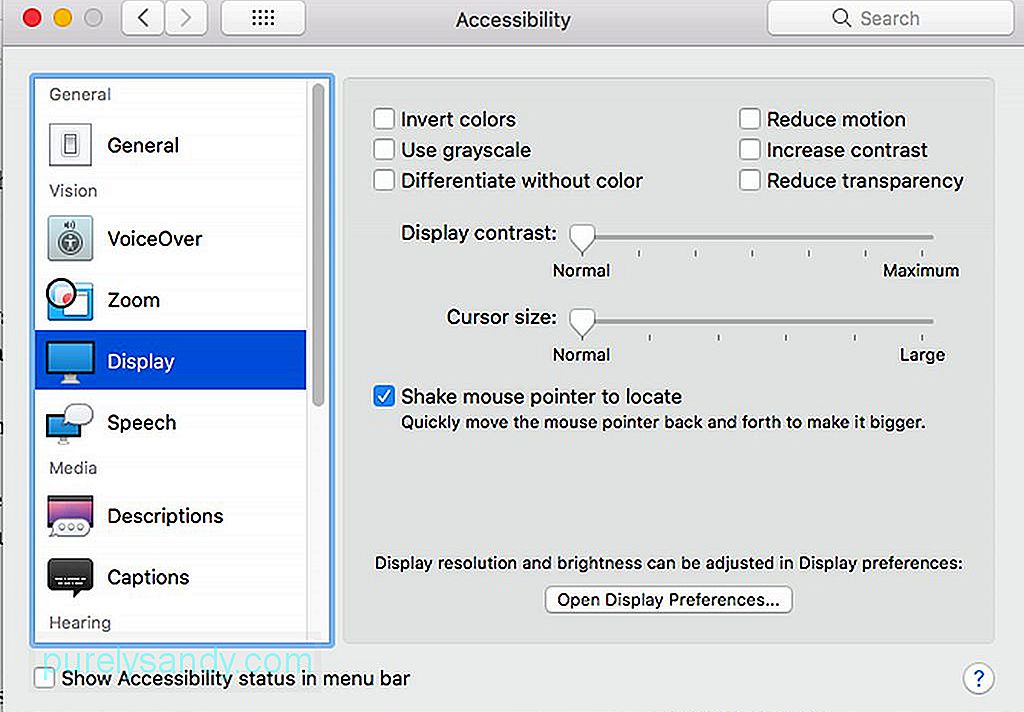
La primera categoría que verá en la configuración de accesibilidad de Mac es Vision. En esta categoría se encuentran las herramientas de zoom, visualización y voz en off. Estas herramientas son especialmente útiles para las personas con discapacidad visual.
- Zoom : esta herramienta está diseñada para usuarios de Mac con problemas de visión. Le permite habilitar los atajos de teclado de Zoom y ajustar cuánto desea que se amplíe la pantalla una vez que se activa la herramienta.
- Pantalla : la herramienta de visualización se usa para convertir la pantalla para escala de grises, invertir colores, cambiar el tamaño del cursor y mejorar el contraste.
- Voz en off : una herramienta avanzada para personas que no pueden ver, la herramienta de voz en off incluye soporte para pantallas braille , soporte de voz para unos treinta idiomas y controles táctiles.
Audio "width =" 640 "height =" 457 "& gt; 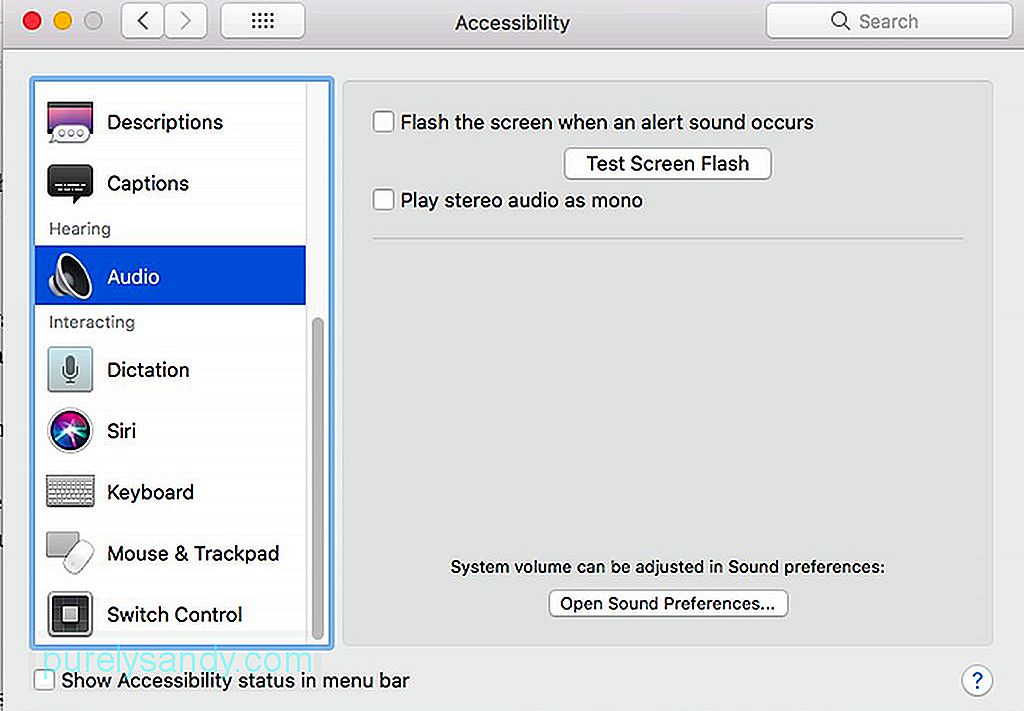 Audio" width = "640" height = "457" & gt;
Audio" width = "640" height = "457" & gt;
La audiencia es la segunda categoría en la configuración de accesibilidad de Mac. Las opciones aquí son fundamentales. Puede usar esto para activar el flash de la pantalla o forzar la reproducción del sonido estéreo. Aquí también encontrará las preferencias de subtítulos. Sin embargo, las opciones son limitadas. Todo lo que puede hacer es elegir entre tres tamaños predeterminados o subtítulos de cierre forzado.
3. Interactuar Mouse y trackpad "width =" 640 "height =" 456 "& gt; 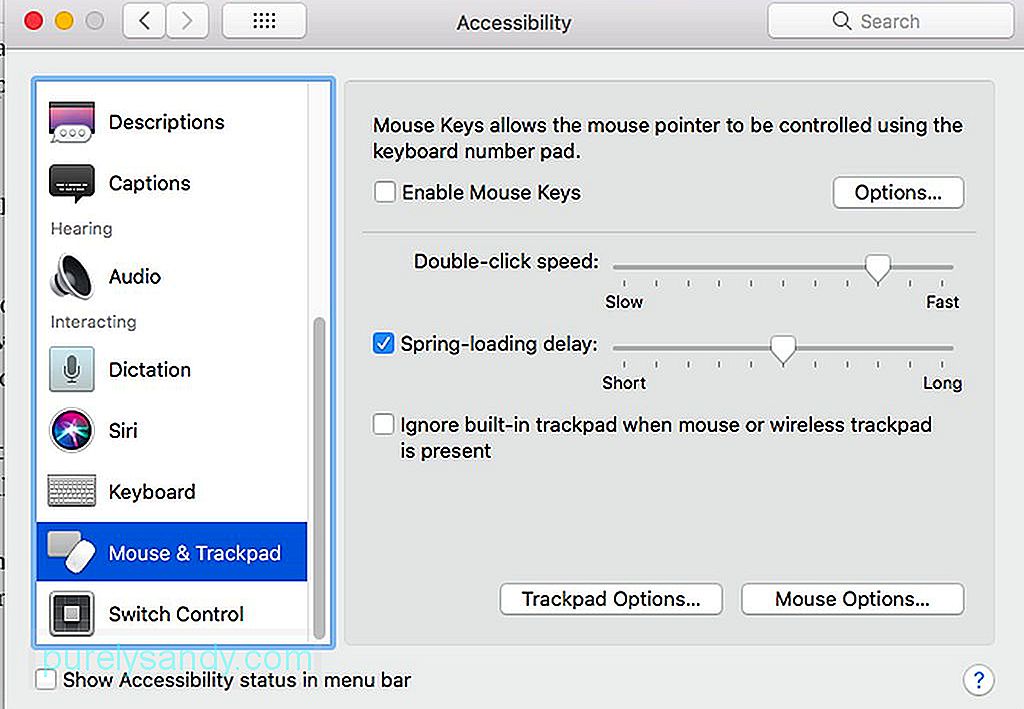 Mouse y trackpad" width = "640" height = "456" & gt;
Mouse y trackpad" width = "640" height = "456" & gt;
Esta categoría es donde usted hace cambios en la forma en que alimenta la entrada a su Mac. A continuación, se muestran algunas herramientas que puede ajustar a esta categoría:
- Teclado : aquí es donde puede habilitar las teclas lentas o pegajosas. Mientras que las teclas lentas funcionan retrasando la respuesta de una tecla, las teclas adhesivas te permiten activar teclas modificadoras como el botón de comando sin mantenerlo presionado todo el tiempo.
- Ratón & amp; Trackpad : aquí puede encontrar la función Teclas del mouse que permite la navegación del mouse mediante el teclado. También es donde puede realizar ajustes a la velocidad del cursor y la velocidad del doble clic.
- Control por botón : en Control por botón, puede navegar por su sistema usando un botón como el Introducir clave. Una vez habilitado, aparecerá un menú. Al presionar el interruptor que ha configurado, se iniciará automáticamente la navegación por la lista.
En este punto, ya debería estar familiarizado con las opciones de accesibilidad de Mac. En caso de que desee aumentar el rendimiento de su Mac para que pueda aprovechar al máximo su configuración de accesibilidad, intente descargar e instalar Outbyte MacRepair. Esta herramienta puede realizar un análisis rápido de su sistema y detectar posibles problemas que ralentizan su computadora.
Video de Youtube: Opciones de accesibilidad de Mac: lo que necesita saber y cómo usarlas
09, 2025

